Chceš svému digitálnímu umění dodat více hloubky a života? Přidáním atmosférických efektů, jako je kouř a mlha, můžeš zvýšit čitelnost svého obrazu a rozmazat nehezké oblasti. V tomto návodu se naučíš, jak efektivně implementovat atmosférické detaily v Cinema 4D a Photoshopu.
Nejdůležitější poznatky
- Prací s správnými texturami můžeš vytvořit atmosféru.
- Použití výběrových nástrojů je rozhodující pro úpravy určitých oblastí.
- Použití speciálních štětců může vytvářet působivé rozostřovací efekty.
- Úpravu barev a efektů je ideální provádět v samostatných vrstvách.
Tip po tipu průvodce
Nejdříve je důležité mít vhodný výchozí základ. V tomto projektu jsem pracoval na svých světelných texturách a dolaďoval stávající prvky. Musíš se ujistit, že všechny textury a objekty, které potřebuješ, jsou připravené a správně pojmenované.
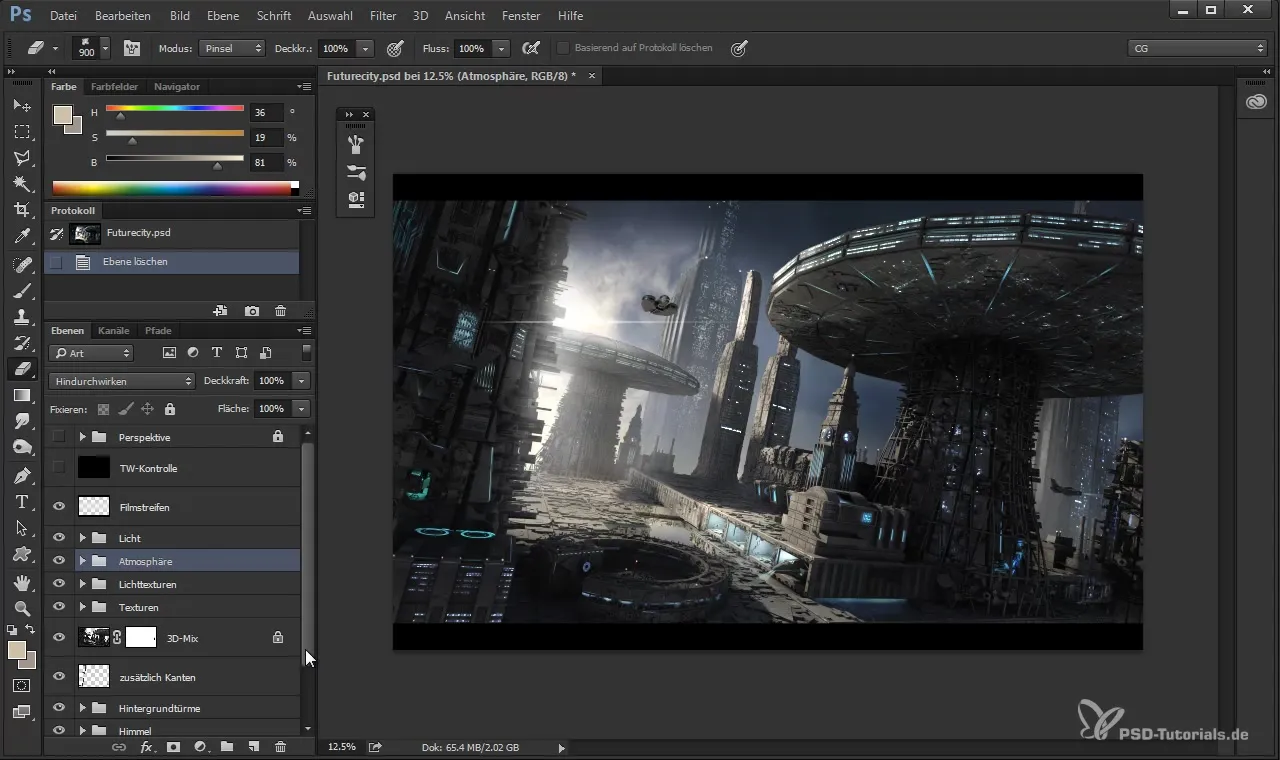
Jakmile je mám připravené, mohu začít s dalším krokem. Tentokrát chci posílit atmosféru, abych zvýšil vzdálenost mezi domy. Přejdi do svého složky s atmosférou a vytvoř novou vrstvu. Vyber dobrou oblast, kterou chceš upravit.
Na to jsou kanály ideální. Používám objektový kanál 10 a držím stisknutou klávesu Ctrl, abych vybral požadovaný prvek. Aby atmosféru nebylo možné zahrnout do výběru, přejdu kombinací Ctrl + Shift + i na „Invertovat výběr“. Teď jsem připraven přidat atmosféru.
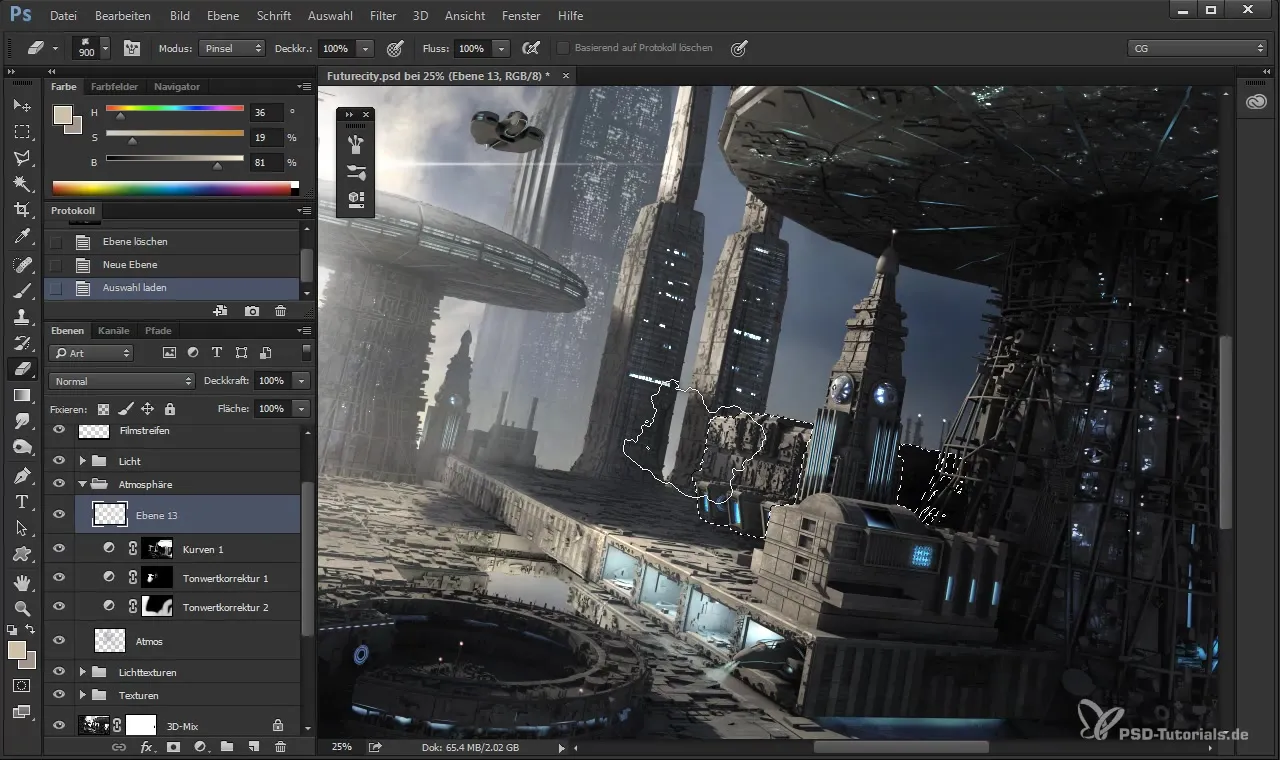
Použij štětec, abys aplikoval atmosféru. Doporučuji použít štětec „Smoke“ v režimu „linear dodge“. To dodá atmosféře více světla a hloubky. Nastav opacitu přibližně na 20 %, abys mohl pracovat opatrně.
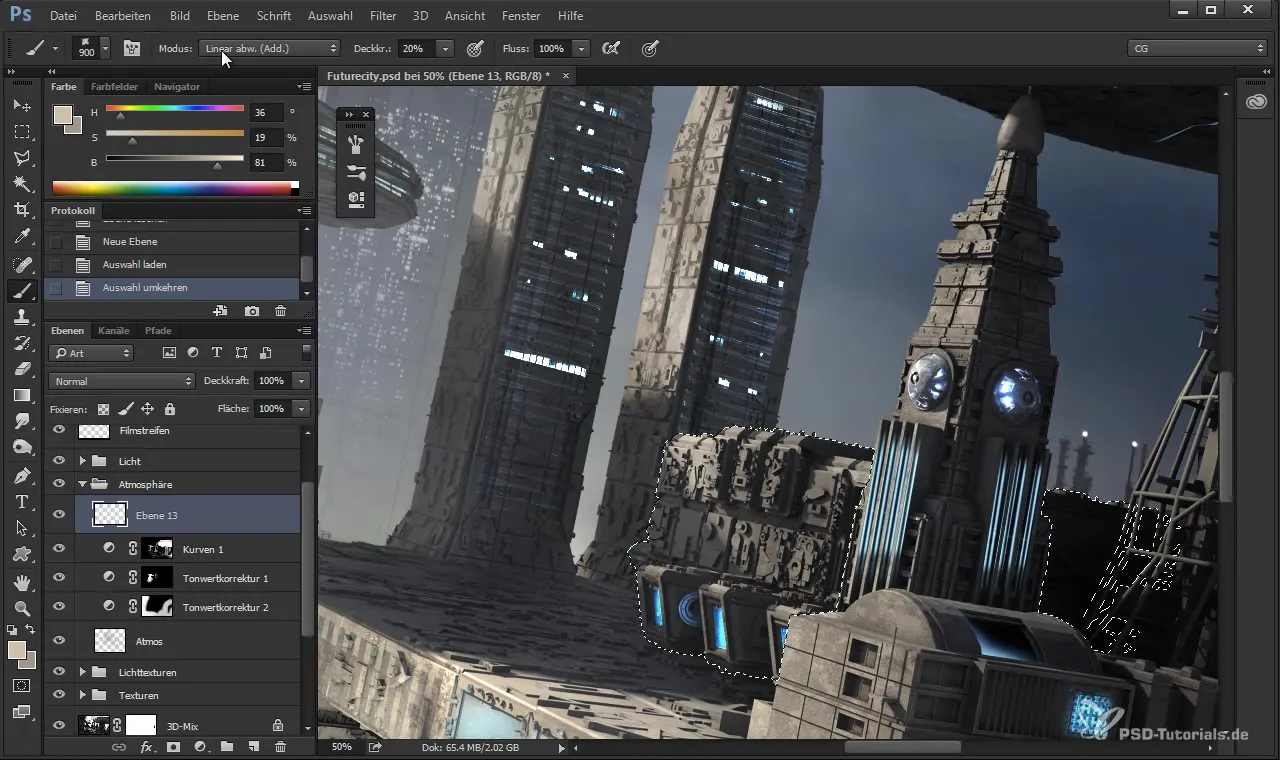
Vidíš, jak se oblast stává čitelnější a vytváří určitou vzdálenost mezi prvky. Stiskni Ctrl + h, abys zajistil, že výběr není aktivní, zatímco pokračuješ v práci.
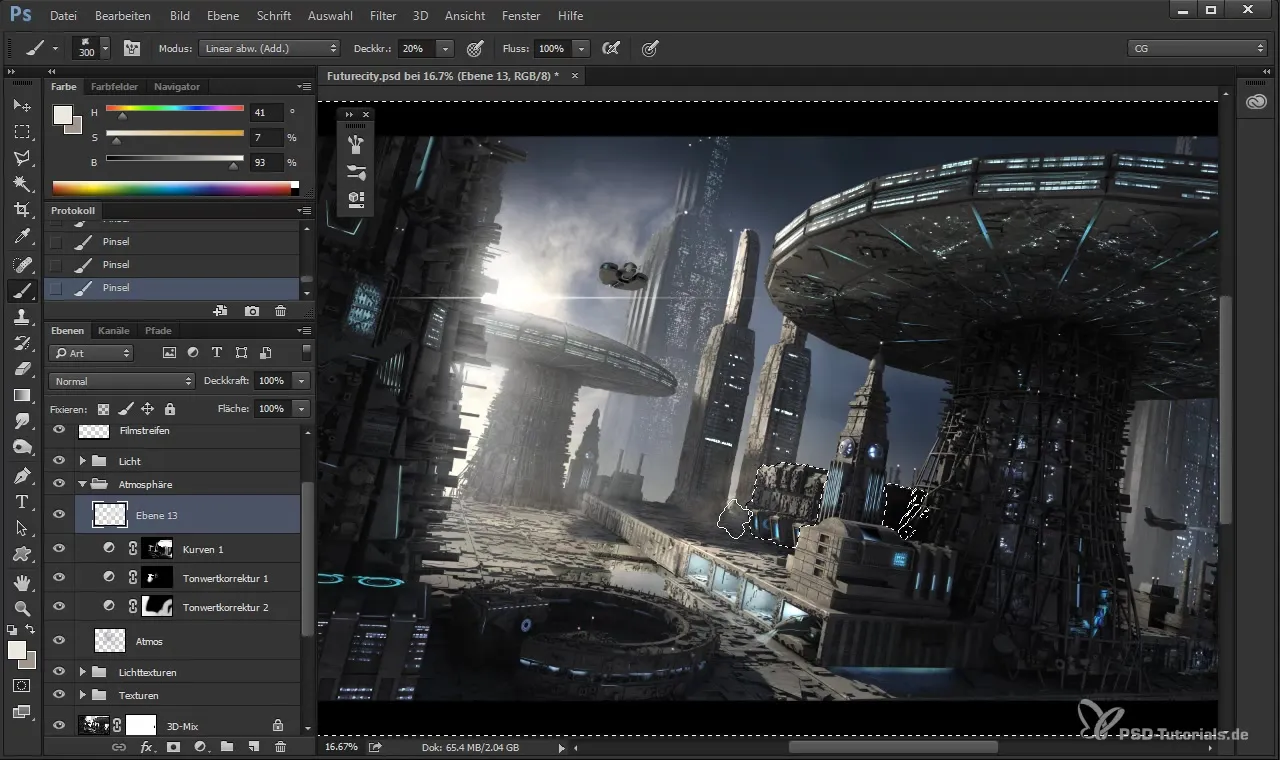
Teď se přesuň k jiné oblasti mezi houbou a elektrárnou, abys také vytvořil nějakou vzdálenost. Použij výběrové nástroje jako dříve, abys obrátil výběr a přidal atmosféru.
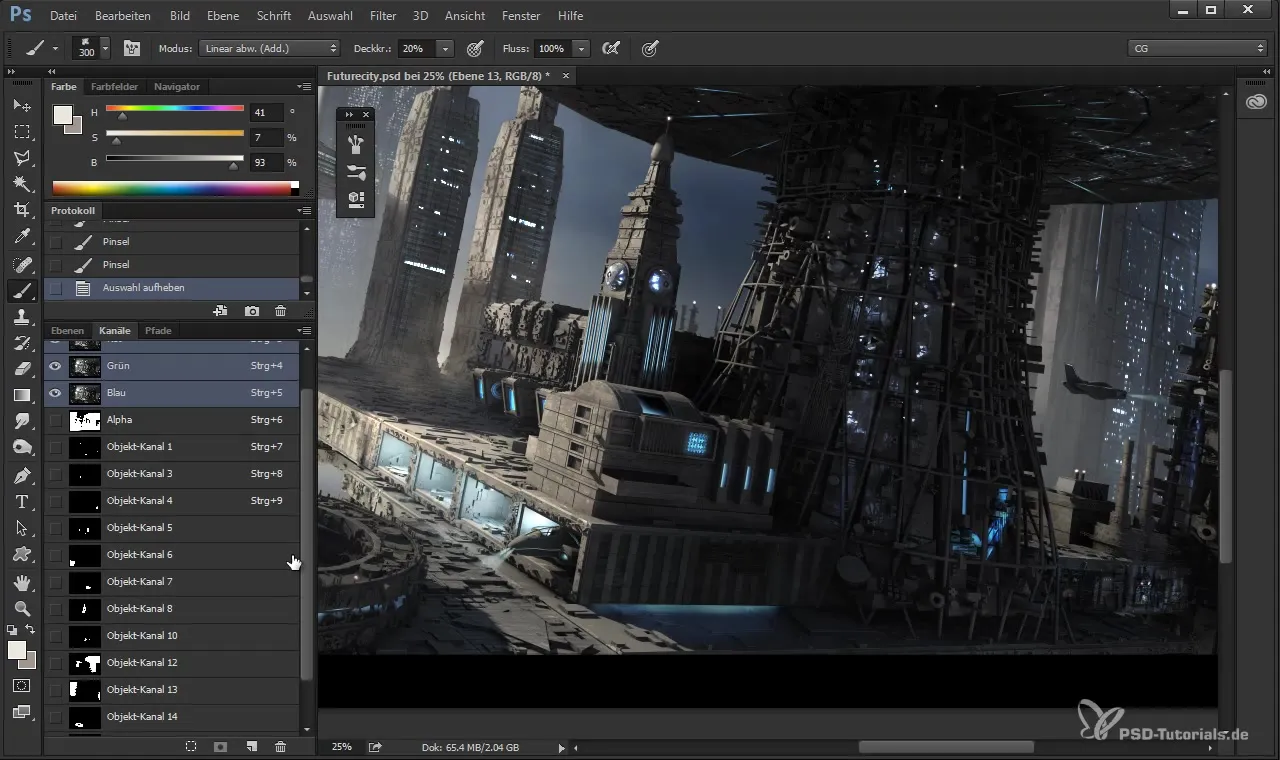
Zde si můžeš vybrat tmavší odstín, aby se efekt zesílil. Opakuj proces, dokud nedosáhneš požadované vzdálenosti a atmosféry v této oblasti.
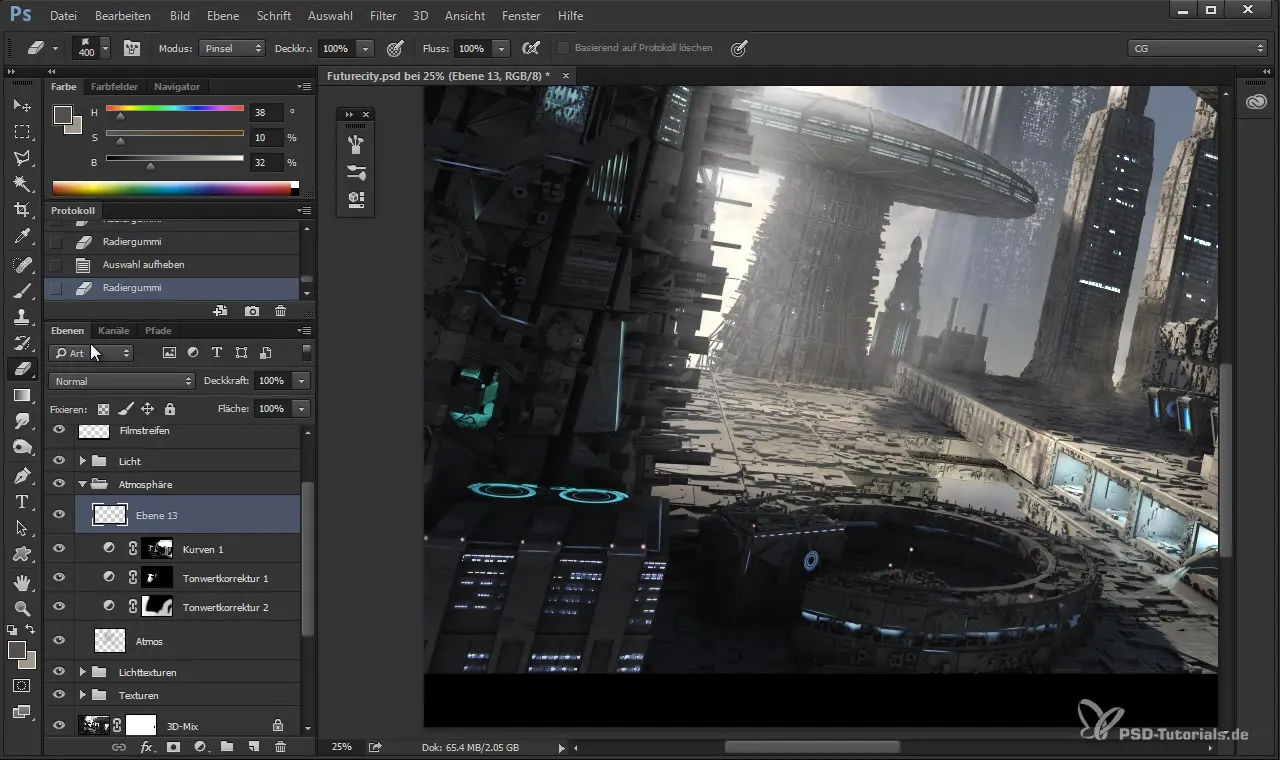
Pokud je atmosféra příliš silná, můžeš ji kdykoliv upravit nebo odstranit, protože pracujeme na vlastní vrstvě. Experimentuj chvíli, abys našel dokonalou rovnováhu.
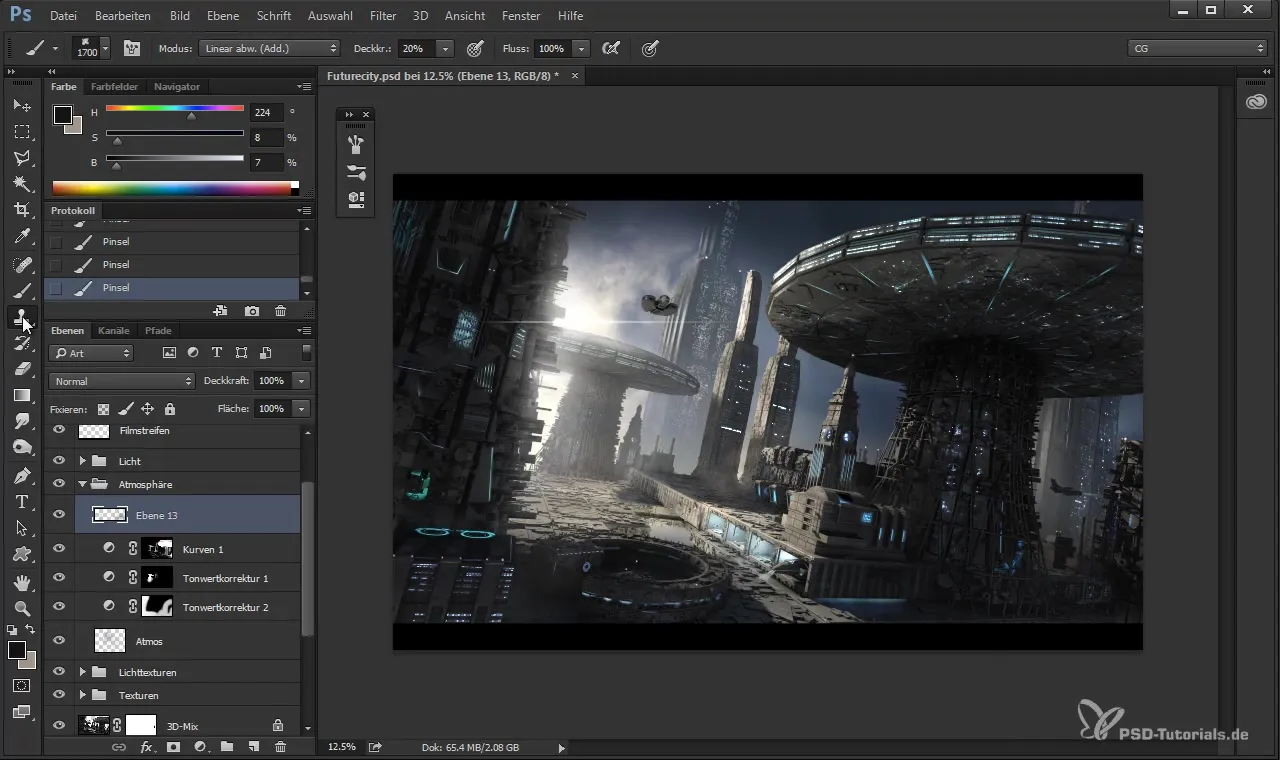
Dalším prvkem, který může scénu učinit zajímavější, je přidání mraků. Chcete-li přidat mlhu, znovu vezmi štětec a ujisti se, že používáš vhodný štětec s efektem mlhy.
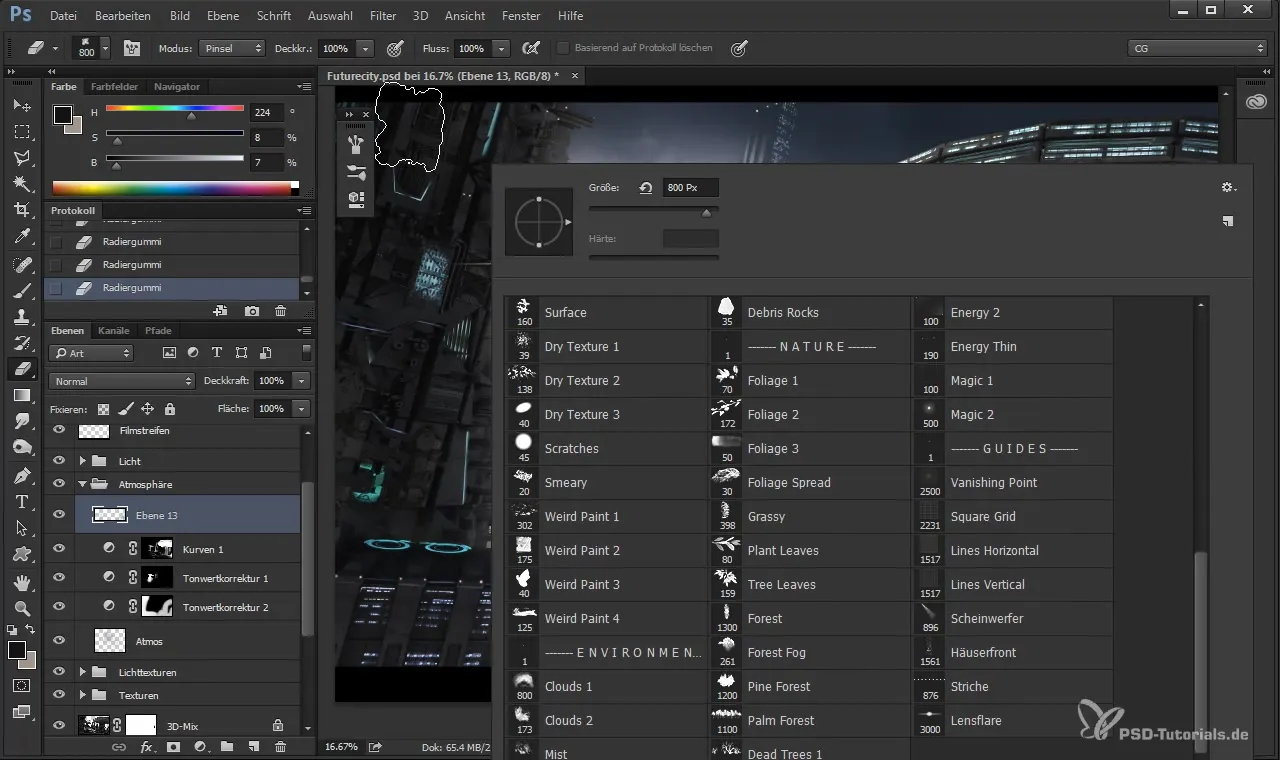
Nastav opacitu na 50 %, aby se vytvořila subtílní atmosféra. Je důležité, aby se světlo hezky lámalo v atmosféře a aby se zvýraznila hloubka scény.
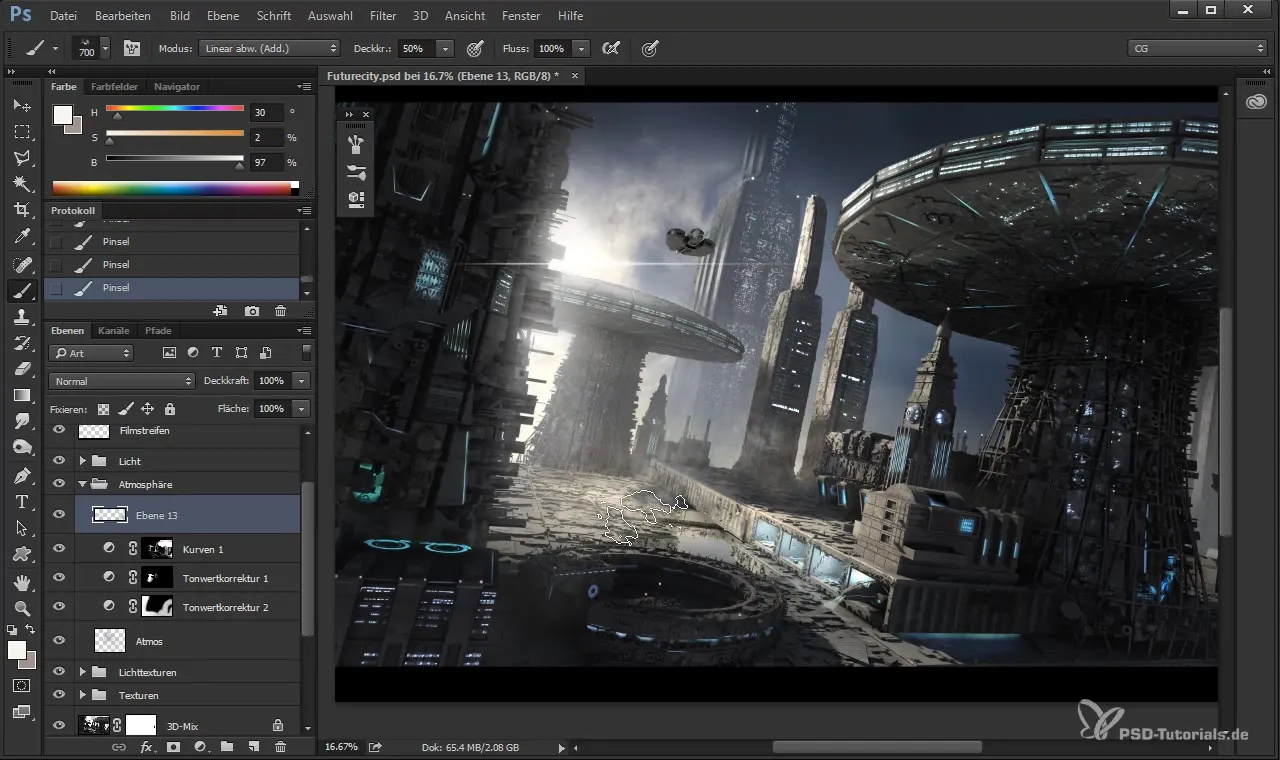
Pokud vidíš, že mraky ožívají a světlo se odráží na molekulách atmosféry, tvůj obrázek již získává na výrazu.
Teď, abys integroval ještě více detailů, můžeš použít štětec „Smoke“, abys přidal další podobné efekty. Ujisti se, že kouř nevystupuje kolmo nahoru, ale mírně šikmo z jeho zdroje.
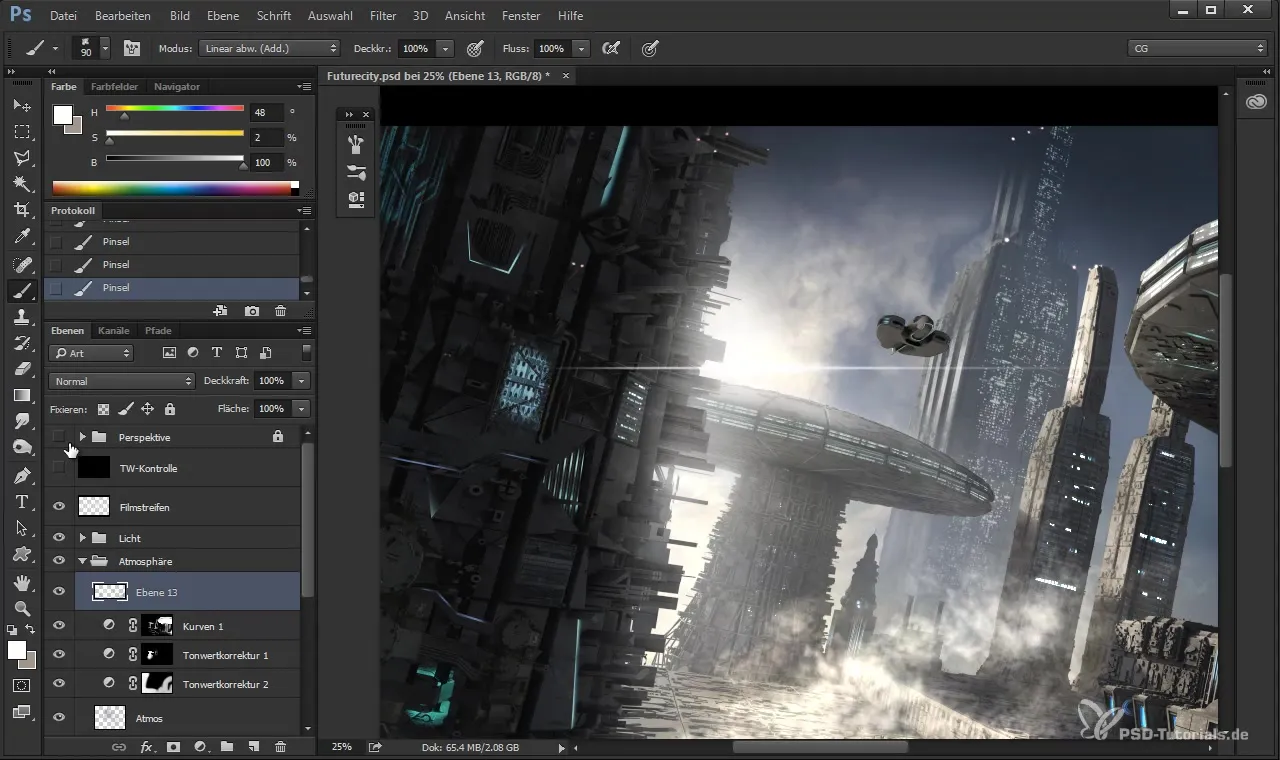
Poté použij výběrové nástroje, abys efekty postupně upravil. Ne celá plocha by měla být pokryta kouřem. Efekt by měl být subtílní a dobře promyšlený, aby vypadal věrohodně.
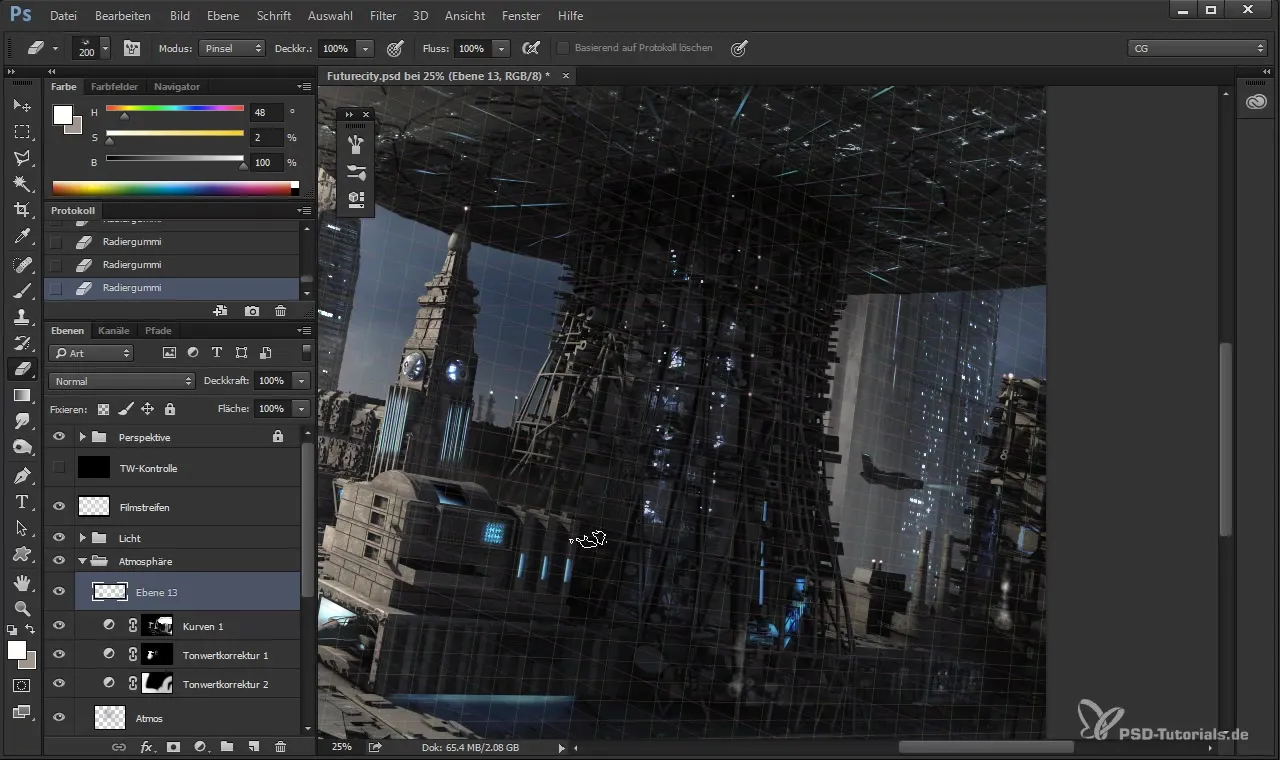
Nepřeháněj to a udržuj obrázek v konzistentním stylu. Příliš mnoho kouře může zničit celý efekt a snížit čitelnost.
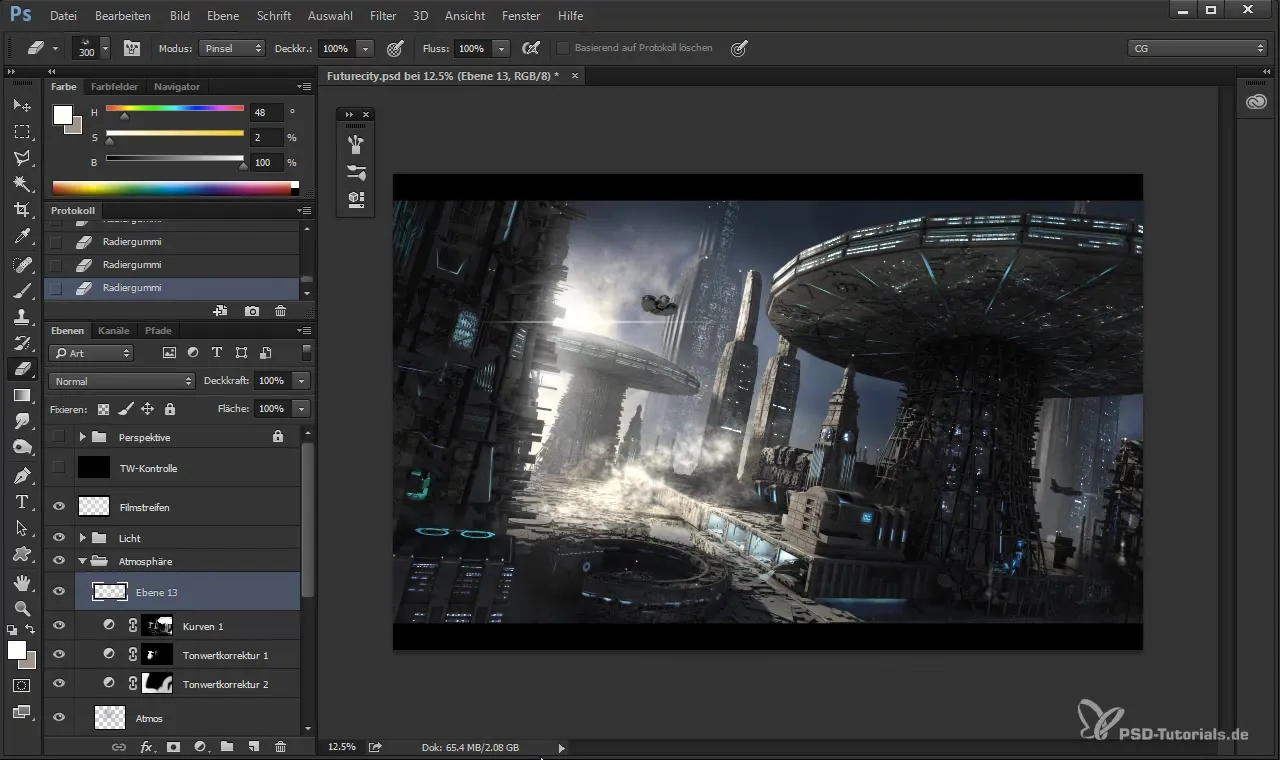
Tak jsi se naučil různé metody, jak vytvářet atmosféru a detaily ve své práci. S trochou praxe najdeš správnou rovnováhu mezi detailem a čitelností.
Souhrn - Atmosférické detaily přidané do Cinema 4D a Photoshopu
V tomto návodu jsi se naučil, jak zacházet s technikou budování atmosféry v Cinema 4D a Photoshopu. S tipy a triky k malířskému workflow máš základní znalosti, aby si svému umění dodal více dimenze.
Často kladené otázky
Jak mohu vytvořit atmosféru v Blenderu?V Blenderu můžeš pracovat se shadery a volumetrickými efekty, abys dosáhl podobných atmosférických detailů.
Jaký je rozdíl mezi lineárním dodgingem a normálním dodgingem?Režim lineárního dodgingu zdůrazňuje světelné poměry specificky, což může přinést více hloubky, zatímco normální režim aplikuje neutrální světlo.
Potřebuji speciální štětce pro atmosférické efekty?Doporučuje se používat speciální štětce, jako je štětec „Smoke“, k vytváření autentických atmosférických efektů.
Jak mohu upravit intenzitu svých efektů?Opacitu štětců lze v ovládání vrstev kdykoliv upravit, abys varioval intenzitu.
Mohou být efekty kdykoliv zrušeny?Ano, protože efekty vytváříš na samostatných vrstvách, můžeš provádět úpravy nebo je zrušit, aniž bys ovlivnil celý obrázek.


